تم إصدار Windows 10 Build 15019 لمستخدمي Fast Ring Insider
أصدرت Microsoft اليوم إصدارًا آخر من Windows 10 Insider Preview. Windows 10 build 15019 ، الذي يمثل تحديث Windows 10 Creators القادم ، متاح الآن لمشتركي Fast Ring Insiders. دعونا نرى ما الذي تغير.
 التغييرات الرئيسية في Windows build 15019 هي كما يلي.
التغييرات الرئيسية في Windows build 15019 هي كما يلي.
ميزات ألعاب Xbox: كجزء من برامج Windows و Xbox Insider ، تم طرح التحديثات هذا الأسبوع لتقديم بعض الميزات الجديدة الرائعة للاعبين.
الإعلانات
تدفق شعاع مدمج: Beam هو أسهل وأسرع طريقة لبث أسلوب اللعب ، وهو جزء من Insider Preview الذي يبدأ اليوم لكل من جهاز الكمبيوتر الذي يعمل بنظام Windows 10 و Xbox One. بعد التحديث إلى هذا الإصدار ، يمكنك بدء بث Beam عن طريق سحب شريط اللعبة - Windows + G.
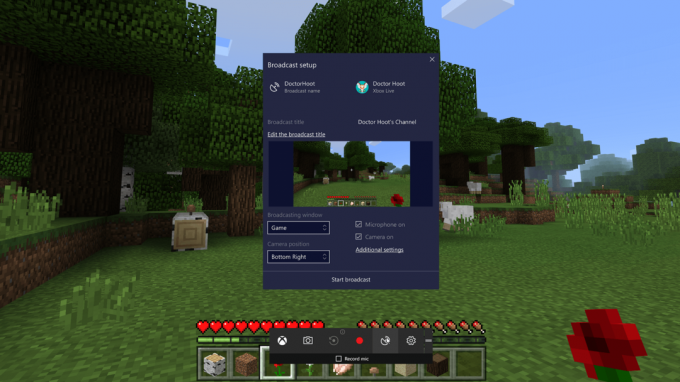
- قسم الألعاب الجديدة في الإعدادات: تمت إضافة صفحة إعدادات جديدة إلى تطبيق إعدادات Windows 10 خصيصًا للألعاب: الألعاب. سيتم التعرف على هذا القسم الجديد بشعار Xbox. لقد بدأنا أيضًا في دمج بعض إعدادات النظام والمستخدم للألعاب في هذا الموقع الموحد ، حيث اعتاد مستخدمو الكمبيوتر الشخصي على الوصول إلى إعداداتهم. بدءًا من اليوم ، ستجد إعدادات Game bar و GameDVR و Game Mode والبث والبث في منطقة الألعاب الجديدة هذه. لن تكون جميع عناصر هذا القسم مرئية في إصدار Windows Insider اليوم ، لكننا سنواصل تطوير ونشر إعدادات الألعاب بمرور الوقت.
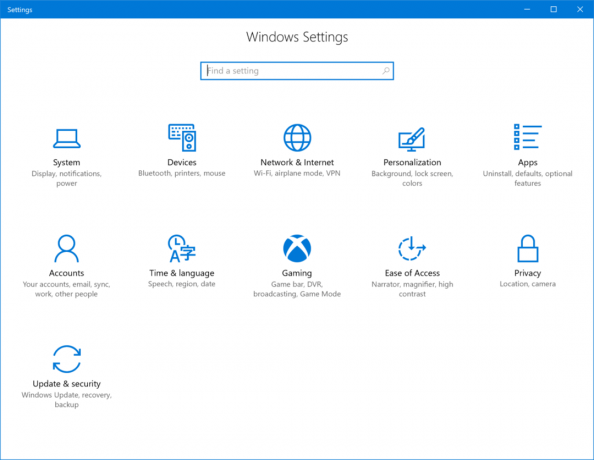
- نوع اللعبة: مع وضع الألعاب ، هدفنا هو جعل Windows 10 أفضل Windows على الإطلاق للألعاب. تتمثل رؤيتنا في أن Game Mode يعمل على تحسين جهاز الكمبيوتر الذي يعمل بنظام Windows 10 لتحسين أداء اللعبة. لتمكين وضع الألعاب ، انتقل إلى الإعدادات> الألعاب> وضع اللعبة لتبديل الميزة. يمنحك القيام بذلك القدرة على تمكين الميزة لكل عنوان UWP و Win32 تلعبه عن طريق سحب شريط اللعبة (Windows + G) والنقر فوق زر الإعدادات. ستكون قادرًا على تمكين الألعاب الفردية في استخدام وضع الألعاب. (انظر أدناه للحصول على مشكلة معروفة بخصوص Game Mode في هذا الإصدار.)
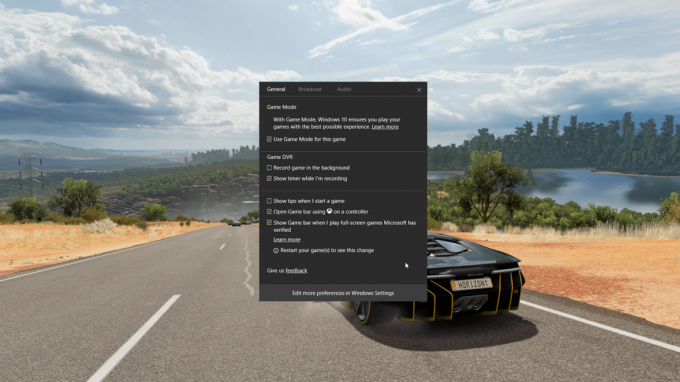
نحن نتطلع إلى ملاحظاتك! سنقوم باختبار هذه الميزات وتحسينها من الآن وحتى الإصدار والاستمرار في تطوير تجربة ألعاب Windows 10.
شريط ألعاب Windows محسّن دعم ملء الشاشة: نضيف باستمرار المزيد من العناوين مع هذا الدعم. في هذا الإصدار ، أضفنا دعمًا لـ 17 لعبة إضافية في وضع ملء الشاشة باستخدام شريط ألعاب Windows. كما هو الحال دائمًا ، ما عليك سوى الضغط على WIN + G لاستدعاء شريط الألعاب لالتقاط تسجيل أو لقطة شاشة.
- ساحة المعركة 3
- كول أوف ديوتي: بلاك أوبس 2
- كول أوف ديوتي: بلاك أوبس 2 - زومبيز
- فيفا 14
- فيفا 17
- مدير الفيفا 14
- جريم داون
- حروب النقابة 2
- اليسار 4 ميت 2
- قصة القيقب
- باراغون
- يوم الدفع 2
- دوري الصواريخ
- مخطوطات الشيخ على الانترنت
- لعبة The Sims 4
- Tom Clancy's Rainbow Six Siege
- Warface
نصيحة: يمكنك التحكم في هذه الميزة من خلال إعدادات شريط ألعاب Windows. في مربع حوار الإعدادات ، ابحث عن مربع الاختيار "إظهار شريط اللعبة عندما ألعب ألعاب ملء الشاشة". شاهد مشاركة الميجور نيلسون على شريط الألعاب لمزيد من المعلومات حول كيفية ضبط الإعدادات للحصول على أفضل أداء للعبة.
يمكن لـ Microsoft Edge الآن القراءة بصوت عالٍ: في الأسبوع الماضي سأل الكثير منكم عن هذا الأمر ، ونحن فخورون بأن نعلن أن Microsoft Edge سيقرأ الآن كتبك الإلكترونية بصوت عالٍ! ما عليك سوى الضغط على زر "القراءة بصوت عالٍ" في الزاوية العلوية اليمنى بعد فتح أحد كتبك الإلكترونية والاستماع إلى Microsoft Edge لقراءة الكتاب مع التركيز على السطر والكلمة التي تتم قراءتها. تمتد هذه الميزة أيضًا إلى جميع ملفات EPUB غير المخزنة والمفتوحة باستخدام Microsoft Edge.

* اللغات المدعومة: ar-EG ، ca-ES ، da-DK ، de-DE ، en-AU ، en-CA ، en-GB ، en-IN ، en-US ، es-ES ، es-MX ، fi- FI و fr-CA و fr-FR و it-IT و ja-JP و nb-NO و nl-BE و nl-NL و pt-BR و pt-PT و sv-SE و tr-TR و zh-CN.
Microsoft Edge والرموز التعبيرية: سيعرض Microsoft Edge الآن رموز تعبيرية كاملة الألوان ومحدثة بشكل افتراضي على مواقع الويب التي تستخدم الرموز التعبيرية.

استمرار تقدمنا نحو OOBE أكثر شمولاً: لقد قدمتم لنا جميعًا قدرًا كبيرًا من التعليقات على التجربة الأولى الجديدة خلال الأسابيع القليلة الماضية. يقدم فريق تجربة Windows Out-Of-Box-Experience (OOBE) شكرهم ويواصل عملهم لإعادة تصور كيفية إعداد الأشخاص لأجهزة الكمبيوتر الخاصة بهم لأول مرة. بناء ما كان تم تقديمه لأول مرة في بناء 15002، يجلب هذا الإصدار المزيد من التحسينات لجعل إعداد جهاز كمبيوتر أكثر شمولاً!
- خصوصية: إعدادات الخصوصية الجديدة في تجربة الإعداد (OOBE) التي تحدث عنها تيري في منشور المدونة هذا مدرجة الآن في هذا البناء.

- بوابة مقيدة لشبكة Wi-Fi: تم تحديث تجربة اتصال Wi-Fi في OOBE لدعم شبكات Wi-Fi "البوابة المقيدة". عند الاتصال بنقطة اتصال Wi-Fi ، سينتقل OOBE إلى تجربة متصفح خفيفة الوزن تتيح لك إكمال الاتصال والوصول إلى الإنترنت. لقد قمنا أيضًا بتضمين بعض التحديثات التي تسمح لك بتهيئة بعض الخصائص الأساسية لشبكة Wi-Fi أثناء OOBE.
- تسجيل الدخول / الاشتراك في MSA: يتم الآن تحديث تدفقات تسجيل الدخول والتسجيل في حساب Microsoft (MSA) في OOBE إلى التصميم الجديد لتحديث المبدعين في Windows 10. سيرى المستخدمون أن هذه التجارب مقسمة إلى صفحات وأن المبسطة ستساعد في تقليل الحمل المعرفي الإجمالي وفي تحسين إمكانية الوصول في تجارب تسجيل الدخول / الاشتراك في MSA.
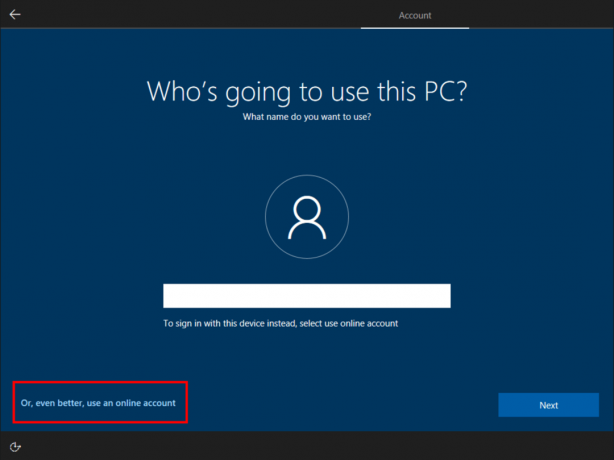
- التسجيل في Windows Hello: يمكن للمستخدمين الآن التسجيل في Windows Hello باستخدام تطبيق التصميم الجديد لتحديث Windows 10 Creators مع Cortana Voiceover ودعم إدخال الكلام.
- الصوت المحدث: يتم تسجيل المسار الصوتي في هذا الإصدار عن طريق الممثلين الصوتيين ، لذا فهو أكثر ودية والتنغيم أفضل أيضًا (مقارنةً بالمسار الصوتي الاصطناعي الذي كان لدينا في Build 15002).
- ترجمات: الغرض الأساسي من إعادة تصميم OOBE هو أن تكون شاملة وتحسن إمكانية الوصول. يدعم هذا الإصدار الترجمة لضمان تضمين المستخدمين الصم / ضعاف السمع أيضًا في Cortana الجديد الذي يتم التعبير عنه عبر OOBE.
- إصلاحات الأخطاء والتلميع البصري: يحتوي هذا الإصدار أيضًا على تحسينات للتلميع البصري وعدد كبير من إصلاحات الأخطاء التي تساعد في الاستقرار العام.
سيظل المطلعون يرون أن بعض الصفحات (على سبيل المثال ، تدفقات المؤسسة وصفحة توضيح الملكية) موجودة في التصميم الذي يظهر في تحديث الذكرى السنوية لـ Windows 10. هذه حالة مؤقتة أثناء عملنا على تحويل هذه الصفحات أيضًا إلى التنسيق الجديد.
الضوء الأزرق هو الآن ضوء ليلي: لجعلها تعكس بشكل أكثر دقة ما تفعله الميزة ، أعدنا تسميتها "ضوء الليل". لقد أجرينا بعض التحسينات على ميزة الإضاءة الليلية التي تتيح لك معاينة الإعداد قبل تطبيقه.
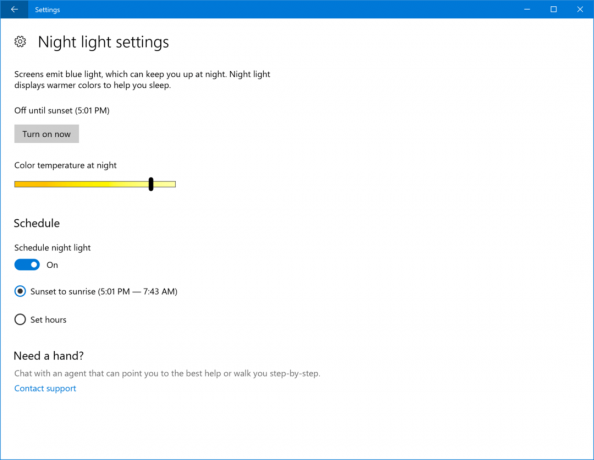
لقد أجرينا أيضًا بعض التحسينات في نطاق درجات حرارة الألوان في ميزة الإضاءة الليلية وقمنا بإصلاح بعض المشكلات بما في ذلك:
- لقد أصلحنا مشكلة حيث أدى النقر بزر الماوس الأيمن على الإجراء السريع للضوء الليلي من مركز العمل وتحديد الإعدادات إلى إظهار الصفحة الرئيسية للإعدادات وليس الإعداد المحدد للإضاءة الليلية.
- لقد أصلحنا مشكلة تتمثل في عدم تطبيق إعداد الإضاءة الليلية بشكل صحيح أثناء إيقاظ جهازك من وضع السكون أو توصيل شاشة جديدة.
- لقد أصلحنا مشكلة حيث قد يتعطل المستكشف بعد تنبيه الجهاز إذا تم تمكين الإضاءة الليلية.
لا يزال الضوء الليلي في نفس المكان ، لذلك إذا لم تجربه بعد - يمكنك القيام بذلك عبر الإعدادات> النظام> العرض.
قم بتغيير حجم اتصال الجهاز الظاهري الخاص بك في Hyper-V: يمكنك الآن تغيير حجم VMConnect بسرعة عن طريق سحب زوايا النافذة وسيقوم نظام التشغيل الضيف بالتكيف تلقائيًا مع الدقة الجديدة. يتطلب ذلك تسجيل الدخول إلى نظام التشغيل الضيف وتشغيله في وضع الجلسة المحسّن.

تقدم تنزيل التطبيقات والألعاب من المتجر في مركز الإجراءات: بناء من العمل الذي شاركناه مع Build 15007، ستعرض التطبيقات والألعاب التي تم تنزيلها حديثًا من المتجر الآن تقدم التنزيل داخل مركز العمل! مثالي للتحقق من حالة تنزيل لعبة كبيرة أثناء القيام بشيء آخر.
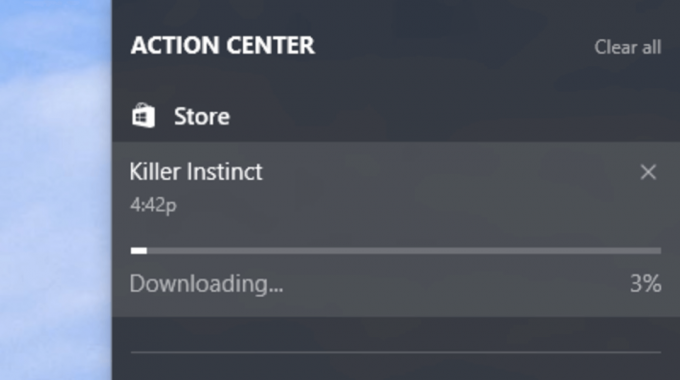
اكتشاف محسّن لـ Troubleshooters: يمكن لأدوات تحري الخلل وإصلاحه العثور على العديد من المشكلات الشائعة وإصلاحها. من خلال Build 15019 ، نقدم أحدث جزء من جهودنا المستمرة لدمج لوحة التحكم في الإعدادات ويسعدنا إخبارك بأنه قد تم ترحيل قسم "مستكشفات الأخطاء ومصلحاتها" في "لوحة التحكم" إلى إعدادات. قمنا أيضًا بتسوية التسلسل الهرمي لتسهيل العثور عليها وإضافة المزيد من الحلول أيضًا! رئيس ل الإعدادات> التحديث والأمان> استكشاف الأخطاء وإصلاحها لرؤية القائمة الكاملة.
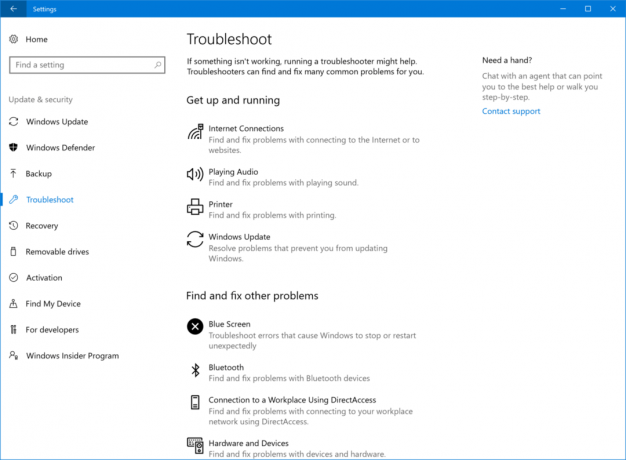 دعم محسّن لـ DPI عالي لـ ITPros: مع بناء 15002، شاركنا خيارنا الجديد لتجاوز تحجيم DPI المرتفع للتطبيق المستند إلى GDI مع نظامنا (المحسن) التحجيم. مع الإصدار 15019 ، يسعدنا أن نخبرك أن إعداد توافق تطبيق النظام (المحسن) هذا سيكون متاحًا الآن أيضًا ليتم تمكينه أو تعطيله عبر Windows ADK لمتخصصي تكنولوجيا المعلومات ، حتى تتمكن من إجراء تعديلات على جمهور عريض من أجهزة الكمبيوتر.
دعم محسّن لـ DPI عالي لـ ITPros: مع بناء 15002، شاركنا خيارنا الجديد لتجاوز تحجيم DPI المرتفع للتطبيق المستند إلى GDI مع نظامنا (المحسن) التحجيم. مع الإصدار 15019 ، يسعدنا أن نخبرك أن إعداد توافق تطبيق النظام (المحسن) هذا سيكون متاحًا الآن أيضًا ليتم تمكينه أو تعطيله عبر Windows ADK لمتخصصي تكنولوجيا المعلومات ، حتى تتمكن من إجراء تعديلات على جمهور عريض من أجهزة الكمبيوتر.
إذا كنت تستخدم الحلقة السريعة لبرنامج Windows Insiders ، فانتقل إلى إعدادات -> التحديث والأمان -> Windows Update -> تحقق من وجود تحديثات.
مصدر: مدونة Windows.
